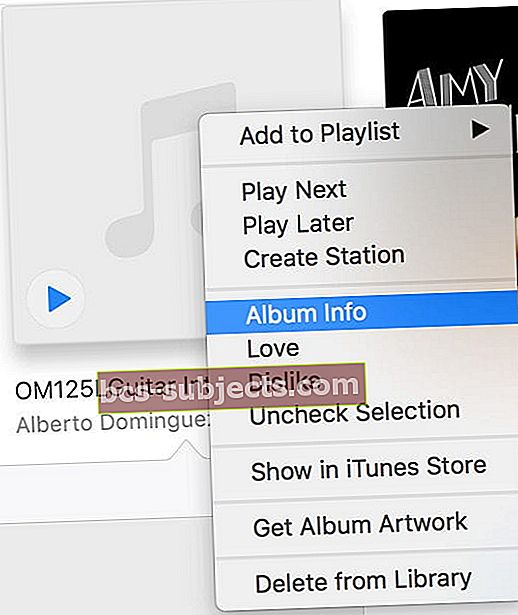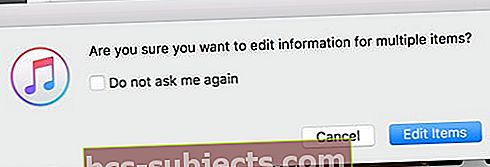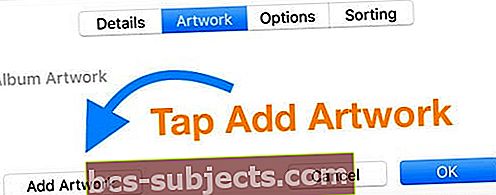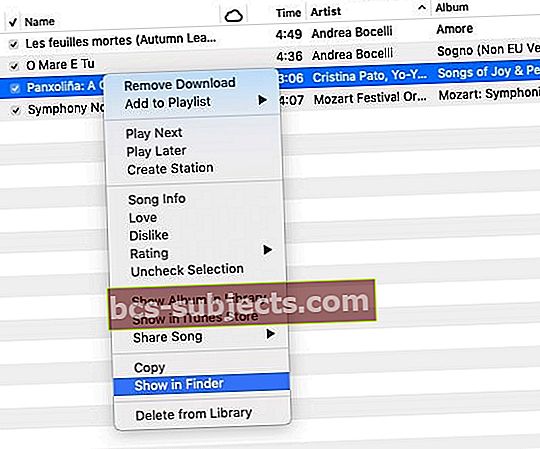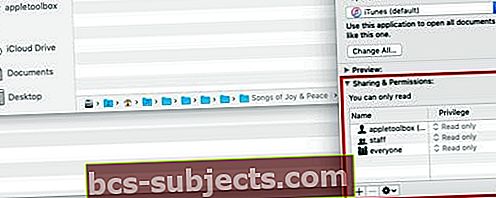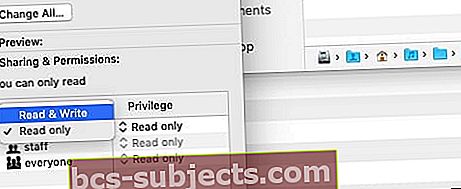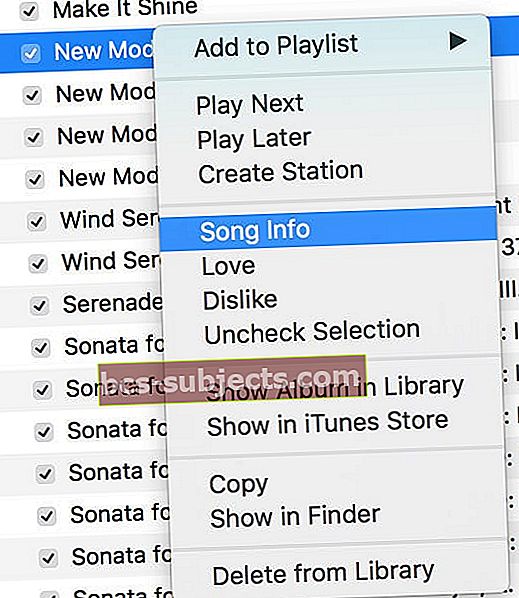Máte několik skladeb, které nemají umělecká díla nebo mají umělecká díla, která se vám nelíbí a chcete ručně přidat titulní obrázek?
Mnoho uživatelů ráda používá pro svou hudbu v iTunes vlastní umělecká díla alba. Někteří čtenáři uvedli, že když se pokoušejí přidat kresbu do skladeb / alb pomocí iTunes, nemohou tak učinit, protože možnost Přidat kresbu je zašedlá a nepřístupná.
SOUVISEJÍCÍ ČLÁNKY:
- Jak používat vlastní vyzváněcí tóny a tóny po aktualizaci na iTunes 12.7 a vyšší
- Jak autorizovat počítač na iTunes
- Písně iTunes zašedlé, jak na to
- Jak autorizovat počítač na iTunes
Pokud máte tento problém s iTunes, zde je několik tipů, které by vám měly pomoci.
Podívejme se, jak přidat obrázek alba do iTunes
- Najděte a stáhněte chybějící obrázek obrázku alba z Internetu nebo jinde
- Uložte obrázek jako soubor JPG, BMP, GIF nebo PNG
- Otevřete iTunes a zvýrazněte všechny skladby v albu
- Vyberte první skladbu
- Podržte klávesu Shift
- Vyberte poslední skladbu v albu
- Klepněte pravým tlačítkem na jednu z vybraných skladeb a vyberte Informace o albu (nebo Získat informace)
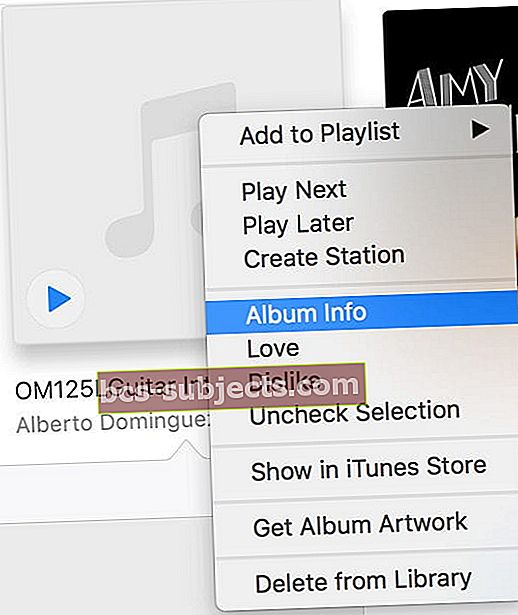
- iTunes se zeptají, jestli jste si jisti, že chcete upravit informace pro více položek
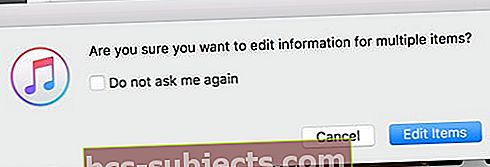
- Vyberte Upravit položky
- Vyberte kartu Kresba a klikněte na Přidat kresbu
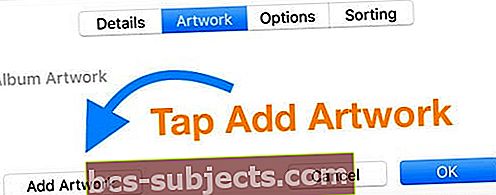
- Najděte obrázek, který jste již uložili, a klikněte na Otevřít
- Kresba se vloží do hudebních souborů a měla by se ukázat
Zkontrolujte, zda váš obrázek alba splňuje požadavky
- Umělecká díla vložená do hudebních souborů musí být v jednom z následujících formátů: JPG, BMP, GIF nebo PNG
- Maximální rozlišení pro vložené kresby je 1024 x 1024
- iPhone / iPad / iPod touch podporuje grafiku alba až do velikosti 320 kB bez omezení rozlišení
Přidejte tlačítko Artwork Greyed Out v iTunes
Zkontrolujte prosím každý z níže uvedených kroků, abyste zjistili, zda to s vaším problémem pomůže.
- Zkontrolujte, zda byla skladba / album staženo do vašeho počítače nebo zda je pouze na iCloudu
- Tlačítko cloudu na pravé straně naznačuje, že si jej budete muset stáhnout
- Klikněte pravým tlačítkem a vyberte možnost Stáhnout.
- Jakmile se stáhne, měli byste být schopni změnit kresbu pomocí tlačítka „Přidat kresbu“

- Pokud je médium místně dostupné ve vašem počítači a stále nemáte přístup k funkci Přidat kresbu, začněte kontrolou oprávnění.
- Možná nemáte správná oprávnění ke změně kresby v iTunes
- Klikněte pravým tlačítkem na libovolnou skladbu a vyberte možnost Zobrazit ve vyhledávači.
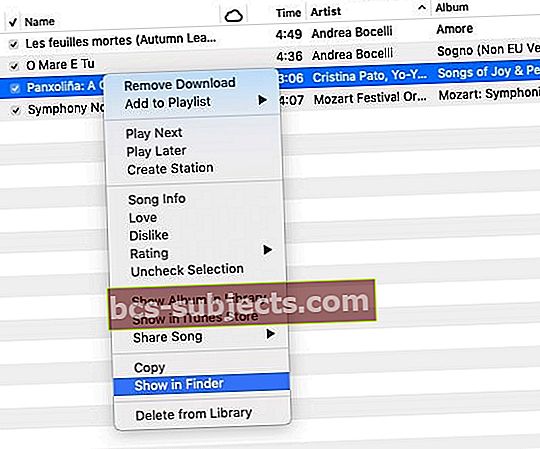
- Jakmile se položka ve Finderu otevře, klikněte pravým tlačítkem a vyberte možnost Získat informace.
- Zde budete muset přejít dolů do spodní části informací a vyhledat „Sdílení a oprávnění“
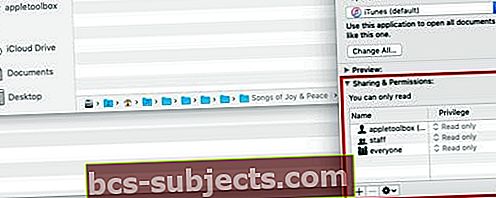
- Pokud máte pouze oprávnění „Pouze pro čtení“, nebudete moci použít funkci „Přidat kresbu“
- Klikněte na ikonu zámku, zadejte své přihlašovací údaje a změňte to na „Číst a psát“.
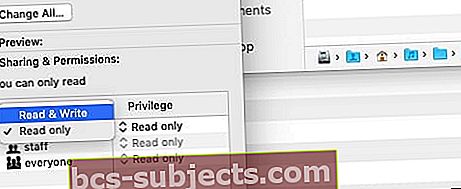
- Po dokončení změn klikněte znovu na ikonu zámku
- Nyní se můžete vrátit a zkusit přidat kresbu do alba
- Jednou další položkou, kterou si při přidávání kresby alba v iTunes musíte všimnout, je typ souboru
- Ve starších iTunes měli lidé problém s používáním typu souboru „.WAV“
- Pokud se to snažíte použít, můžete jej místo toho převést na soubor „.AIF“ a poté zkusit přidat kresbu. AIF je bezztrátový, takže byste neměli mít problém
Kde je funkce Najít obal alba v iTunes?
Pokud jste nedávno upgradovali na novější verzi iTunes a byli jste zvyklí na Najít obal alba, nebudete tuto funkci moci najít.
Apple jej nahradil „ Získejte obal alba„V novějších verzích iTunes. V tomto článku používáme iTunes 12.9 běžící na macOS Mojave.
Klikněte pravým tlačítkem na album a měli byste mít přístup k funkci Získat kresbu alba.

Jak přidat kresbu alba v iTunes 12.9 a novějších
- Tato funkce se v novějším iTunes nezměnila
- Klikněte pravým tlačítkem na album iTunes a vyberte možnost „Informace o albu“.
- Dále otevřete kartu Grafika v horní části
- Funkce „Přidat kresbu“ je v levé dolní části obrazovky

- Při prohlížení skladeb klikněte pravým tlačítkem a vyberte možnost „Informace o skladbě“.
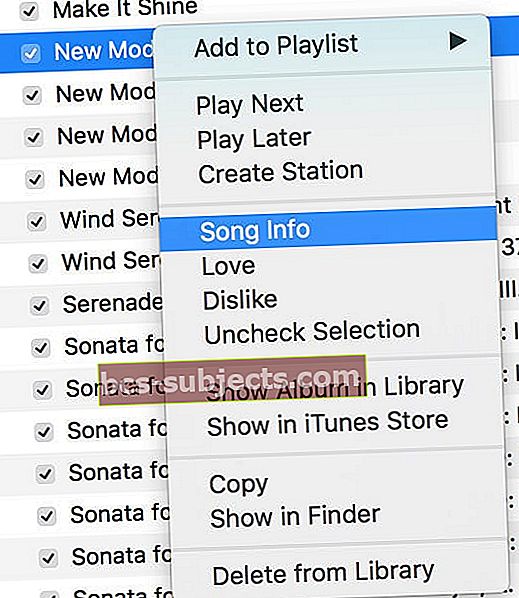
Doufáme, že vám tento krátký článek pomohl! Pokud máte jakékoli dotazy nebo připomínky, dejte nám prosím vědět.